Käynnistä-valikko muutettiin Windows 8/8 -käyttöjärjestelmässä.1 ja tarkennettu Windows 10: ssä. Windows 10: n Käynnistä-valikko on pääosin toiminnallinen eikä katastrofi, joka se oli alun perin, kun Microsoft yritti muuttaa sitä. Sinulla on edelleen laattoja, jotka ovat nopea tapa käynnistää suosikkisovelluksesi, ja sinulla on sovellusluettelo, josta voit selata ja käyttää mitä tahansa järjestelmään asennettua sovellusta. Jos et edelleenkään pidä siitä, voit korvata Käynnistä-valikon ruudut sovellusluettelolla. Tässä on miten.

Korvaa Käynnistä-valikon ruudut sovellusluettelolla
Voit korvata Käynnistä-valikon ruudutsovellusluettelossa, sinun on ensin poistettava kaikki Käynnistä-valikkoon kiinnitetyt ruudut. Tästä tulee vähän tylsää, vaikka Windows 10 1903 -käyttöjärjestelmässä voit irrottaa kokonaiset laataryhmät. Voit tehdä tämän napsauttamalla hiiren kakkospainikkeella pientä paikannuspainiketta ruuduryhmän lopussa ja valitsemalla Poista ryhmä aloituksesta -vaihtoehto. Sillä ei ole väliä, onko laattaryhmällä nimi vai ei. Voit poistaa nimettömän laattaryhmän aivan samalla tavalla kuin voit poistaa nimetyn laattaryhmän.
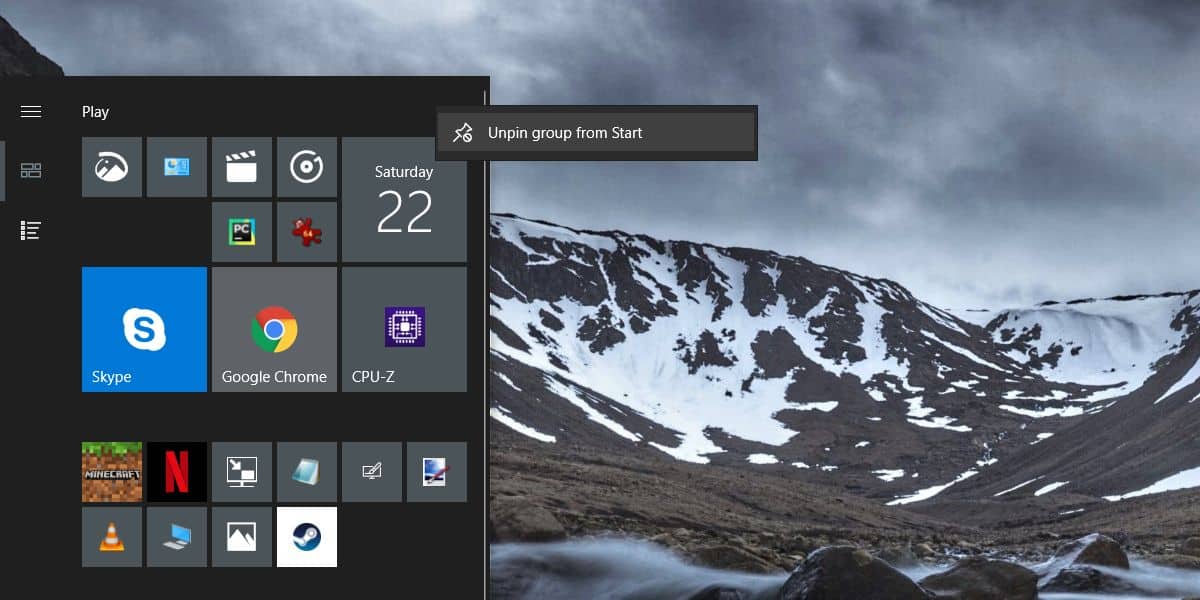
Kun olet kiinnittänyt kaikki ruudut, oletpohjimmiltaan jätetään melko suuri tyhjä sarake. Voit korjata sen ja korvata sen sovellusluettelolla avaamalla Asetukset-sovelluksen ja siirtymällä Mukauttaminen-asetusryhmään. Valitse Käynnistä-välilehti ja ota käyttöön Näytä sovellusluettelo Käynnistä-valikossa -vaihtoehto.
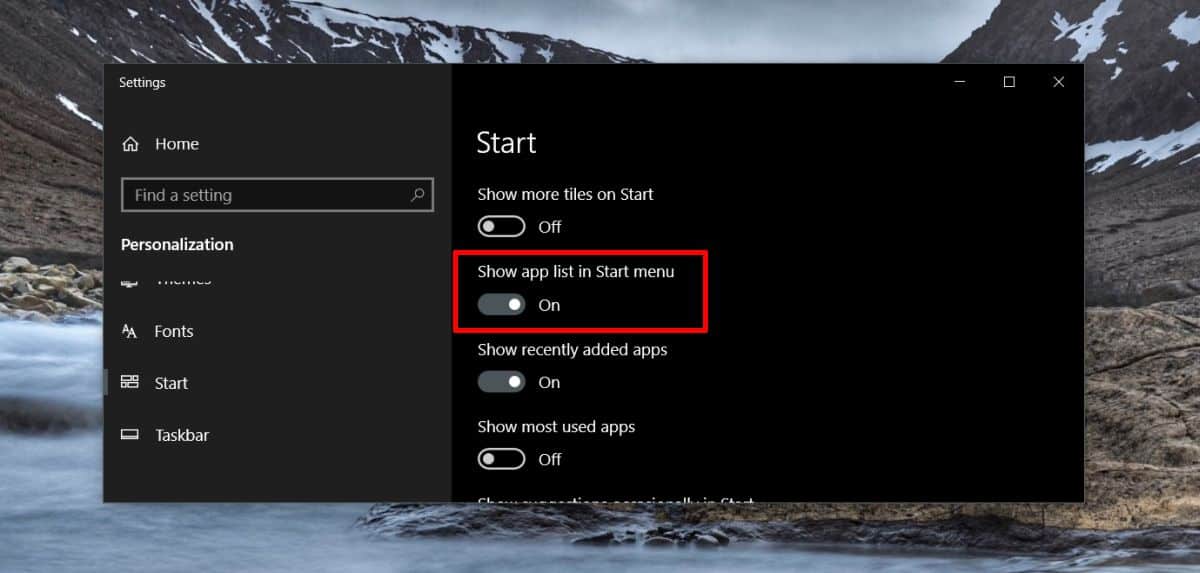
Kun napautat seuraavaksi Windows-näppäintänäppäimistö, saat vain sovellusluettelon eikä ruuduja. Et näe Käynnistä-valikon tyhjää saraketta, joka näytti edelleen "paikanpitäjä" -alueena laattoille, jotka joudut kiinnittämään.
Sovellusluettelo on lajiteltu aakkosjärjestykseen jaJos napsautat kirjaimia, saat eräänlaisen pikavalinnan, jonka avulla voit siirtyä suoraan tiettyyn kirjaimeen. Se on nopea tapa käyttää sovellusta, joka alkaa tietyllä kirjaimella, ilman, että sinun täytyy selata manuaalisesti sovellusluetteloa.
Huomaa, että kun irrotat laatatKäynnistä-valikko, ja päätät myöhemmin, että he eivät olleet niin huonoja, sinun on kiinnitettävä ne kaikki takaisin yksi kerrallaan. Jos et ole varma, että pidät muutoksesta, on hyvä idea ensin varmuuskopioida Käynnistä-valikon asettelu, jotta voit helposti palauttaa sen myöhemmin.












Kommentit